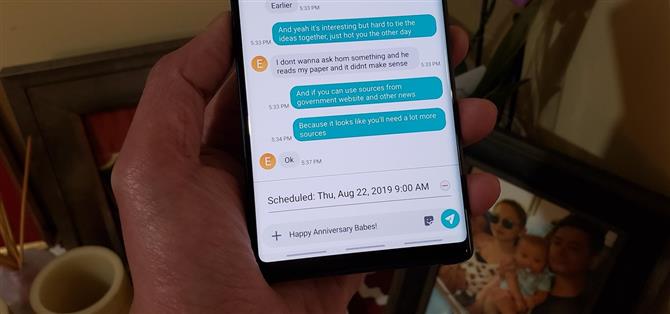Pomysły nie mogą cię trafić nigdzie, ale wysyłanie SMS-ów do bliskich w godzinach porannych lub w godzinach pracy nie zawsze jest idealne, zwłaszcza jeśli wyciszyły swoje powiadomienia. Więc będziesz chciał wysłać wiadomość w lepszym czasie, aby mieć pewność, że zasługuje na uwagę. Wiadomości Samsung pozwalają Ci to zrobić, planując wysyłanie wiadomości w późniejszym terminie.
Planowanie wiadomości to nie tylko wysyłanie tekstów w bardziej idealnych godzinach. Funkcja ta jest również idealna na powitanie bliskich w dniu urodzin lub rocznicy, aby zagwarantować, że nigdy nie zapomnisz powitać tych wyjątkowych osób w swoim życiu. Proces jest bardzo prosty i sprawi, że będziesz strzelał z tekstów automatycznie według ustalonego harmonogramu, jak zobaczysz poniżej.
Planowanie tekstów
Zacznij od otwarcia aplikacji Wiadomości i wybierz docelowy czat. Wprowadź wiadomość tak, jak zwykle, a następnie dotknij ikony „+” po lewej stronie pola wiadomości (Jeden interfejs użytkownika) lub naciśnij przycisk menu z trzema kropkami (Oreo) w prawym górnym rogu. Następnie stuknij „Zaplanuj wiadomość” i ustaw godzinę i datę w wyświetlonym kalendarzu.
Stuknij w „Gotowe”, gdy będziesz gotowy do zaplanowania wiadomości, a następnie naciśnij przycisk wysyłania w normalny sposób, a tekst zostanie wysłany o określonej godzinie i dacie. Warto zauważyć, że funkcja ta pozwala zaplanować wiadomości z wyprzedzeniem do jednego roku, co jest szczególnie przydatne w przypadku wydarzeń specjalnych, takich jak urodziny, aby zapewnić, że nigdy nie przegapisz ważnych dat bez konieczności polegania wyłącznie na pamięci.


Jeśli zamkniesz Wiadomości Samsung z jakiegokolwiek powodu, zanim miałeś okazję zaplanować tekst, zostanie on automatycznie zapisany jako wersja robocza i odebrany tam, gdzie został przerwany, po ponownym otwarciu aplikacji. Poza tym możesz zaplanować dowolną liczbę tekstów i łatwo usunąć zaplanowany tekst, naciskając po prostu długo wiadomość, a następnie wybierając „Usuń” z wyświetlanej nakładki menu.
Ten artykuł został opracowany podczas specjalnej aplikacji Android How 'poświęconej wiadomościom tekstowym, wiadomościom błyskawicznym, rozmowom i czatom audio / wideo ze smartfonem. Sprawdź całą serię czatów.